Λαμβάνετε εκατοντάδες μηνύματα ηλεκτρονικού ταχυδρομείου μάρκετινγκ από ιστότοπους και εφαρμογές στο προσωπικό σας Gmail; Σταματήστε τέτοια μηνύματα ηλεκτρονικού ταχυδρομείου και απολαύστε άλλα πλεονεκτήματα μαθαίνοντας πώς να δημιουργείτε ένα ψευδώνυμο email στο Gmail.
Ίσως έχετε παρατηρήσει ότι σχεδόν όλοι οι ιστότοποι, οι εφαρμογές ιστού, οι εφαρμογές για κινητά, τα ενημερωτικά δελτία, οι λήψεις κ.λπ., ζητούν ένα email προτού σας δώσουν πρόσβαση στο περιεχόμενο. Είναι ένας τρόπος να συλλέγετε τα email σας, ώστε οι ομάδες μάρκετινγκ να μπορούν να επικοινωνούν μαζί σας με προσφορές και προωθήσεις.
Αυτά τα email σας ενοχλούν ή σας αποσπούν την προσοχή στη δουλειά ή στο σπίτι; Στις περισσότερες περιπτώσεις, ναι! Τί κάνεις λοιπόν? Δημιουργείτε εναλλακτικά email; Φυσικά και όχι! Χρησιμοποιείτε ψευδώνυμα μηνύματα ηλεκτρονικού ταχυδρομείου στο Gmail και κρατάτε το αρχικό μήνυμα ηλεκτρονικού ταχυδρομείου μακριά από μηνύματα ηλεκτρονικού ταχυδρομείου με προσκλήσεις.
Αυτό το άρθρο σάς βοηθά να μάθετε τη ρύθμιση, τις χρήσεις και τη συντήρηση του ψευδώνυμου ηλεκτρονικού ταχυδρομείου Gmail σε εύκολα Αγγλικά.
Τι είναι το Alias Emails στο Gmail;
Το Gmail προσφέρει ένα εργαλείο ψευδωνύμου email για να διατηρείτε το email σας μυστικό και χωρίς ακαταστασία. Μπορείτε να το χρησιμοποιήσετε για να επωφεληθείτε από προσφορές εκπτώσεων σε ιστότοπους ηλεκτρονικού εμπορίου, να εγγραφείτε για δωρεάν εφαρμογές ιστού και πολλά άλλα. Τα επόμενα μηνύματα ηλεκτρονικού ταχυδρομείου μάρκετινγκ και πρόσκλησης δεν θα γεμίσουν τα κύρια εισερχόμενα.
Έχει πολλά ονόματα όπως τα παρακάτω:
- Εναλλακτική διεύθυνση ηλεκτρονικού ταχυδρομείου
- Διεύθυνση email προώθησης
Η υπηρεσία είναι διαθέσιμη για κατόχους email του Gmail και του Google Workspace. Στο Gmail, πρέπει να χρησιμοποιήσετε προσωρινά μηνύματα ηλεκτρονικού ταχυδρομείου με ψευδώνυμο Gmail, εάν θέλετε να αποφύγετε τη δημιουργία πολλαπλών μηνυμάτων ηλεκτρονικού ταχυδρομείου Gmail.
Αντίθετα, στο Google Workspace, ο διαχειριστής μπορεί να προσθέσει έως και 30 ψευδώνυμα ηλεκτρονικού ταχυδρομείου για εσάς. Δεν χρειάζεται να κάνετε τίποτα άλλο από το να επιλέξετε τα email του ψευδώνυμου Gmail στο πεδίο Από όταν στέλνετε μηνύματα ηλεκτρονικού ταχυδρομείου.
Γιατί Χρειάζεστε τα emails Alias στο Gmail;
Υπάρχουν άπειροι λόγοι για να χρησιμοποιήσετε τα ηλεκτρονικά ταχυδρομεία με ψευδώνυμο Gmail. Η παρακάτω λίστα περιγράφει ορισμένους από τους προφανείς λόγους:
- Θέλετε να δοκιμάσετε το καλύτερες και δωρεάν εφαρμογές ειδήσεων για το Android σας, και οι εφαρμογές ζητούν επαλήθευση μέσω email. Εδώ, θα ήταν καλύτερο να χρησιμοποιούσατε ψευδώνυμα ηλεκτρονικού ταχυδρομείου για να ξεφύγετε από τους βομβαρδισμούς των email μάρκετινγκ.
- Λατρεύετε τα ενημερωτικά δελτία τεχνολογίας και εγγραφείτε σε αυτά πολύ. Χρησιμοποιήστε ένα ψευδώνυμο email για να τα φιλτράρετε αυτόματα σε έναν φάκελο ενημερωτικών δελτίων στο Gmail σας.
- Εγγραφείτε για online κωδικούς προσφοράς, εκπτώσεις κ.λπ., χωρίς να δώσετε το email σας.
- Έχετε μια μικρή επιχείρηση και πρέπει να δημιουργήσετε διαφορετικά μηνύματα ηλεκτρονικού ταχυδρομείου: [email protected], [email protected], [email protected], κ.λπ.
- Πρέπει να προωθήσετε όλα τα εισερχόμενα email ενός υπαλλήλου που εγκατέλειψε την επιχείρηση σε έναν νέο υπάλληλο που μόλις κάλυψε την κενή θέση.
Πώς να δημιουργήσετε ένα email με ψευδώνυμο Gmail για προσωπικό Gmail
Αφού διαβάσετε όλα τα πλεονεκτήματα, ίσως αναρωτηθείτε πώς να δημιουργήσετε μια διεύθυνση ηλεκτρονικού ταχυδρομείου ψευδώνυμο στο Gmail, εάν πρόκειται για μια περίπλοκη εργασία, πώς να τη χρησιμοποιήσετε κ.λπ.
Η δημιουργία ψευδώνυμων email στο Gmail είναι γελοία απλή, αν ακολουθήσετε αυτά τα βήματα:
- Ανοιξε Gmail σε ένα πρόγραμμα περιήγησης ιστού.
- Κάντε κλικ στο Ρυθμίσεις μενού.
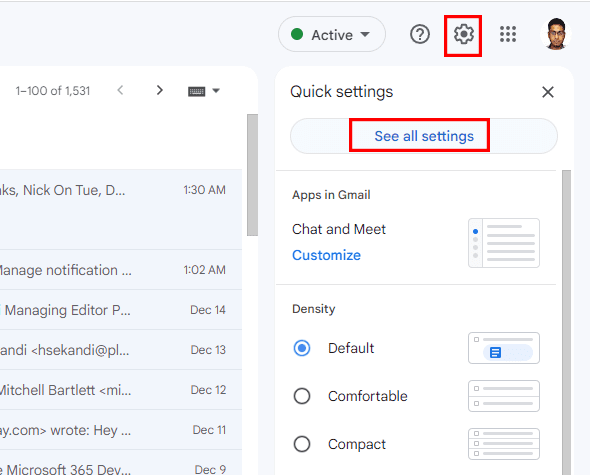
- Τώρα, επιλέξτε Δείτε όλες τις ρυθμίσεις.
- Στην επάνω γραμμή μενού, επιλέξτε Λογαριασμοί και Εισαγωγή.
- Επιλέγω Προσθέστε άλλη διεύθυνση email στην επιλογή Αποστολή αλληλογραφίας ως.
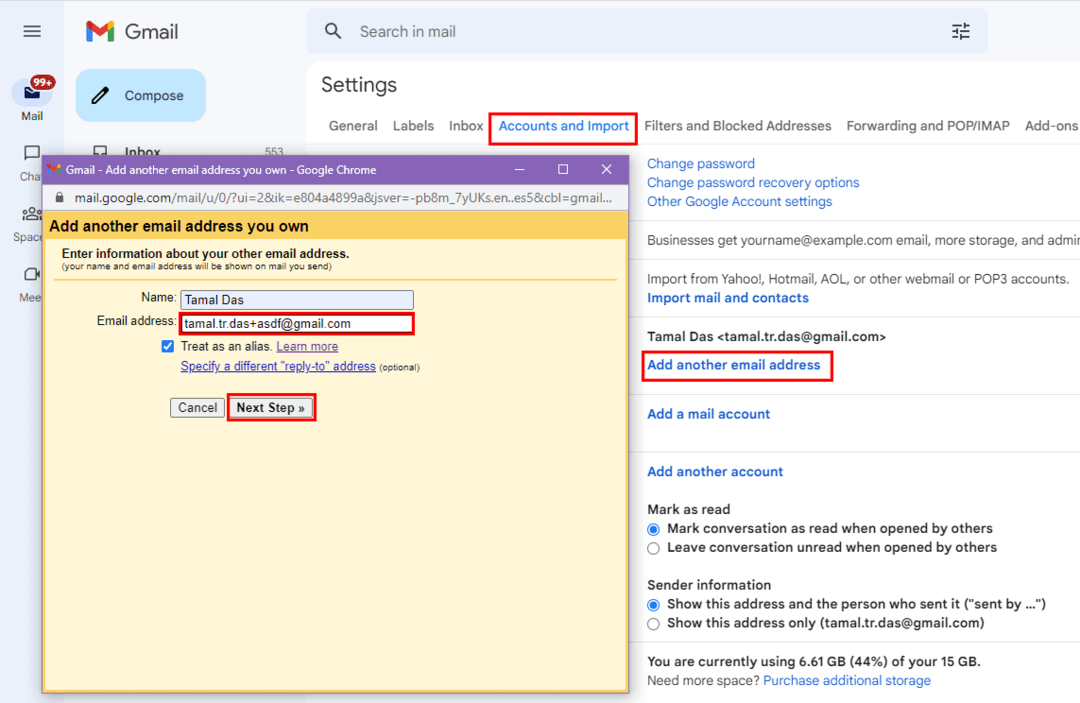
- Τώρα, πληκτρολογήστε το email σας και προσθέστε μια τελεία κάπου στο όνομα χρήστη. Για παράδειγμα, εάν το email σας είναι [email protected], πληκτρολογήστε [email protected].
- Εναλλακτικά, εάν το email σας περιέχει ήδη τελείες, βάλτε α συν (+) υπογράψτε στο τέλος του τμήματος ονόματος χρήστη και, στη συνέχεια, προσθέστε οποιοδήποτε gobbledegook όπως asdf, qwerty, zxcvb κ.λπ. Για παράδειγμα, εάν το email σας είναι [email protected], πληκτρολογήστε [email protected].
- Τώρα, κάντε κλικ στο Επόμενο βήμα κουμπί για να ολοκληρώσετε τη διαδικασία.
Πώς να δημιουργήσετε ένα ηλεκτρονικό ταχυδρομείο με ψευδώνυμο Gmail για email εργασίας/σχολείου
Εάν είστε διαχειριστής του Google Workspace και θέλετε να στείλετε email με ψευδώνυμο Gmail για την ομάδα σας, ακολουθήστε αυτά τα βήματα. Εάν είστε υπάλληλος και θέλετε ο διαχειριστής να ρυθμίσει το ψευδώνυμο email για εσάς, προωθήστε αυτό το άρθρο στον διαχειριστή σας στο Google Workspace, ώστε να ακολουθήσει τα παρακάτω βήματα:
- Πήγαινε στο δικό σου Κονσόλα διαχειριστή Google. Μόνο οι διαχειριστές μπορούν να το κάνουν αυτό.
- Από την κονσόλα διαχειριστή, μεταβείτε στο Χρήστες κάνοντας κλικ Μενού και επιλέγοντας Ευρετήριο.
- Επιλέξτε ένα όνομα χρήστη για τον οποίο θέλετε να ρυθμίσετε το ψευδώνυμο του Gmail email.
- Επιλέγω Προσθήκη εναλλακτικών μηνυμάτων ηλεκτρονικού ταχυδρομείου. Θα το βρείτε κάτω από το όνομα του χρήστη στα αριστερά.
- Πληκτρολογήστε το ψευδώνυμο όνομα χρήστη, το τμήμα πριν @ σημάδι. Για παράδειγμα, [email protected] για το κύριο email [email protected].
- Κάντε κλικ Αποθηκεύσετε! Σε 24 ώρες ή νωρίτερα, θα αρχίσετε να λαμβάνετε μηνύματα ηλεκτρονικού ταχυδρομείου στο κύριο email σας από το ψευδώνυμο email.
Δυστυχώς, οι εφαρμογές Gmail σε iPhone, iPad ή Android δεν υποστηρίζουν αυτήν τη δυνατότητα. Επομένως, θα ήταν καλύτερο να ανοίξετε το Gmail χρησιμοποιώντας ένα πρόγραμμα περιήγησης ιστού για να δημιουργήσετε ένα ψευδώνυμο ηλεκτρονικού ταχυδρομείου Gmail σε αυτές τις συσκευές.
Πώς να χρησιμοποιήσετε το Alias Email στο Gmail
Βρείτε παρακάτω τα βήματα που πρέπει να ακολουθήσετε για να χρησιμοποιήσετε τα email ψευδώνυμων που δημιουργήθηκαν πρόσφατα:
- Κάντε κλικ Συνθέτω.
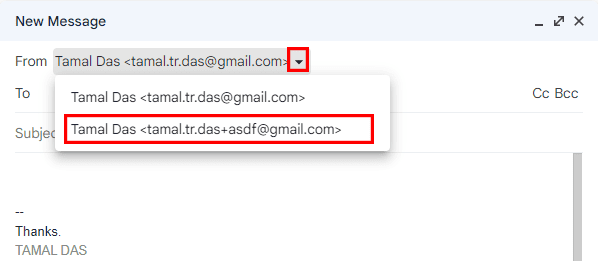
- Αναζητήστε ένα αναπτυσσόμενο βέλος δίπλα στο πεδίο Φόρμα στην κάρτα Νέου μηνύματος.
- Κάντε κλικ στο αναπτυσσόμενο βέλος για να επιλέξετε οποιοδήποτε από τα ψευδώνυμα email στο Gmail.
Τρόπος φιλτραρίσματος μηνυμάτων ηλεκτρονικού ταχυδρομείου χρησιμοποιώντας μηνύματα ηλεκτρονικού ταχυδρομείου με ψευδώνυμο Gmail
Το καλύτερο μέρος των ψευδωνύμων email είναι ότι μπορείτε να δρομολογείτε αυτόματα τα εισερχόμενα email σε συγκεκριμένους φακέλους. Δείτε πώς:
- Κάντε κλικ στο Εμφάνιση επιλογών αναζήτησης εικονίδιο στο Αναζήτηση Gmail μπαρ.

- Πληκτρολογήστε το ψευδώνυμο email στο Προς την πεδίο.
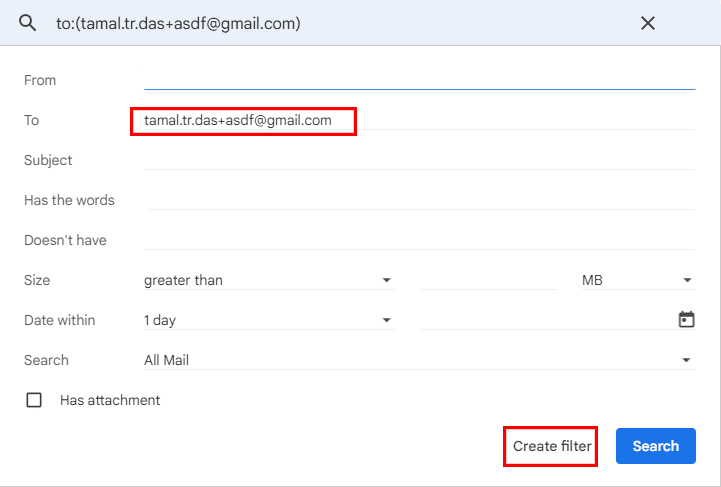
- Επιλέγω Δημιουργία φίλτρου.
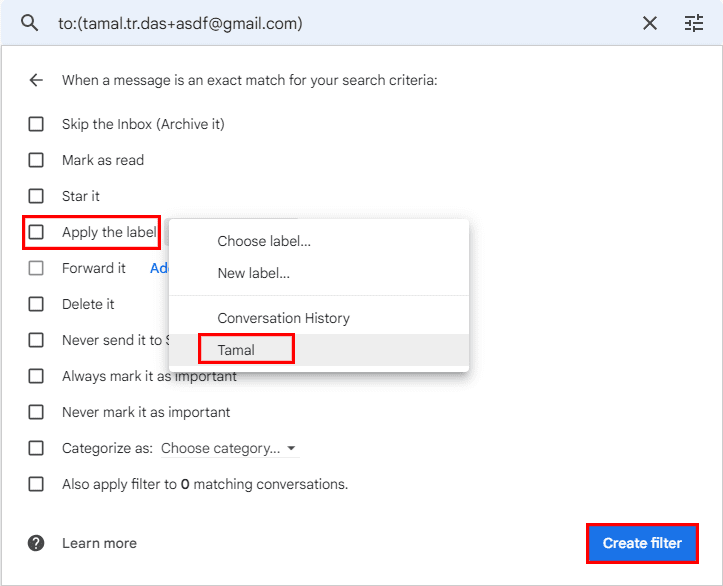
- Επιλέξτε μία ή περισσότερες επιλογές από την παρακάτω λίστα που εμφανίζεται.
Πώς να διαγράψετε το email του Gmail Alias
Μπορείτε να επαναλάβετε τα ίδια βήματα που αναφέρονται στην ενότητα δημιουργία ψευδωνύμου Gmail. Μόλις φτάσετε στην οθόνη ηλεκτρονικού ταχυδρομείου ψευδώνυμου, θα δείτε ένα Κάδο απορριμμάτων ή Διαγράφω εικόνισμα. θα δεις το Αφαιρώ κουμπί δίπλα στα ψευδώνυμα ηλεκτρονικού ταχυδρομείου για την κονσόλα διαχειριστή του Google Workspace.

Κάντε κλικ στο Διαγράφω εικονίδιο ή Αφαιρώ κουμπί για να διαγράψετε ψευδώνυμα ηλεκτρονικού ταχυδρομείου από το Gmail ή το Google Workspace.
συμπέρασμα
Δώστε του μια βολή! Τώρα ξέρετε πώς να δημιουργείτε χωρίς κόπο ένα email ψευδώνυμο του Gmail. Θα ζήσετε ένα οργανωμένο Gmail χωρίς ακαταστασία.
Εάν χρησιμοποιείτε διαφορετικές μεθόδους ή έχετε ωραίες συμβουλές σχετικά με τα email με το ψευδώνυμο Gmail, μην ξεχάσετε να τις αναφέρετε στην ενότητα σχολίων. Επόμενο είναι πώς να προγραμματίσετε ένα email στο Gmail.